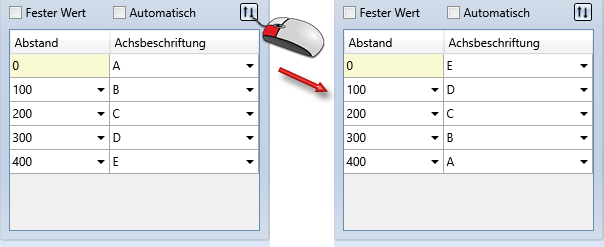3D-Raster

Stahlbau > Weitere Funktionen > Einst... > 3D-Raster 
Raster sind bei der 3D-Konstruktion ein wichtiges Hilfsmittel. Mit der Funktion 3D-Raster lassen sich 3D-Linienraster definieren. Die Rasterlinien werden in HiCAD auch Systemachsen genannt.
Die Eigenschaften eines 3D-Linienrasters:
- Das Raster kann unterschiedliche Abstände der Rasterlinien in x- und y-Richtung ab. Auch unterschiedliche Abstände zwischen zwei Rasterlinien einer Richtung sind möglich.
- Das Raster kann in jeden beliebigen Punkt der Konstruktion gelegt werden.
- Die Schnittpunkte der Rasterlinien sind isolierte Punkte. Auf diese Punkte können Sie mit der Punktoption J zugreifen.
- 3D-Raster können aus mehreren Ebenen bestehen.
Zur Definition eines 3D-Rasters wird das Dialogfenster Raster angezeigt.
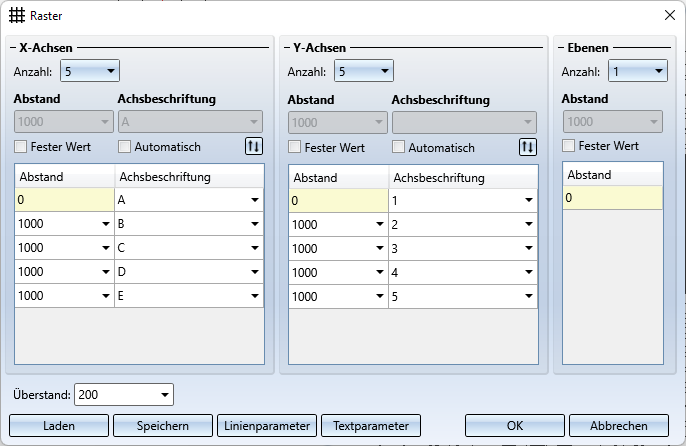
|
X-Achsen / Y-Achsen |
|
|---|---|
|
Anzahl |
Anzahl der Rasterlinien in X- bzw. Y-Richtung |
|
Abstand |
Für gleichmäßige Achsenabstände aktivieren Sie die Checkbox Fester Wert und geben dann im Feld Abstand den gewünschten Abstand der Achsen ein. Sollen die Achsen unterschiedliche Abstände haben, dann deaktivieren Sie die Checkbox und tragen Sie die Abstände in die Tabelle ein.
Bei der Abstandsangabe können Sie anstelle von Werten auch Formeln verwenden - auch in gemischten Einheiten. Der Wert wird dann in Maßeinheit der Konstruktion umgerechnet.
|
|
Achsbeschriftung |
Es wird immer eine Achsbeschriftung erzeugt; ist die Checkbox Automatisch aktiv, dann können Sie im Feld darüber einen den Startwert für eine fortlaufende Achsenbeschriftung angeben. Soll die Beschriftung nicht fortlaufend erfolgen, muss die Checkbox deaktiviert und die Achsenbeschriftung direkt in der Tabelle eingetragen werden.
Mit einem Klick auf das Symbol
|
|
Ebenen |
3D-Raster können aus mehreren Ebenen bestehen. Geben Sie die Anzahl der Ebenen und den Abstand der Ebenen zueinander an. Der Einsatz mehrerer Rasterebenen bietet sich beispielsweise im Stahlbau, wenn mehrere in derselben Ebene liegende Profile eingebaut werden müssen. Beispiele sind Bühnen, Brückenrahmen, Unterkonstruktionen für Parkplätze, Dachkonstruktionen etc. Bei der Bestimmung des Anfangs- und Endpunktes der Profile können Sie dann direkt auf die Rasterpunkte zugreifen. Dies beschleunigt den Einbau. |
|
Überstand |
Dieser Wert bestimmt, wie weit die Rasterlinien über den Rand des Rasters hinausragen. |
|
Linienparameter |
Klicken Sie auf diese Schaltfläche, um die Parameter für die Rasterlinien festzulegen. Dazu wird das Fenster Kantenparameter für 3D-Raster angezeigt. Hier können Sie die Farbe, die Linienart und die Schicht für die Rasterlinien angeben. |
|
Textparameter |
Klicken Sie auf diese Schaltfläche, um die Textparameter für die Achsenbeschriftung festzulegen. Dazu wird das Fenster Textparameter angezeigt. Hier können Sie u. a. Farbe, Linienart und Schicht sowie die Schrift der Beschriftung bestimmen. |
|
Speichern |
Speichern der aktuellen Rastereinstellungen. Die Daten werden unter dem angegebenen Namen mit der Dateinamenserweiterung .RST gespeichert. Voreingestellt ist das HiCAD-Unterverzeichnis RASTER. Die RST-Dateien können jederzeit – auch für andere Konstruktionen – wiederverwendet werden. |
|
Laden |
Laden eines gespeicherten Rasters (.RST). |
Haben Sie die gewünschten Rastereinstellungen vorgenommen, dann verlassen Sie das Fenster mit OK. HiCAD zeigt eine Vorschau des Rasters an.
Um das Raster exakt zu positionieren:
- Wählen Sie einen Passpunkt auf dem Raster. Mit der rechten Maustaste können Sie den Nullpunkt des Rasters (linker, unterer Schnittpunkt) als Passpunkt übernehmen.
- Bestimmen Sie Lage dieses Passpunktes in Ihrer Konstruktion. Wollen Sie das Raster in den Ursprung des aktiven Koordinatensystems legen, dann drücken Sie einfach die rechte Maustaste und wählen Sie die Funktion Ursprung.
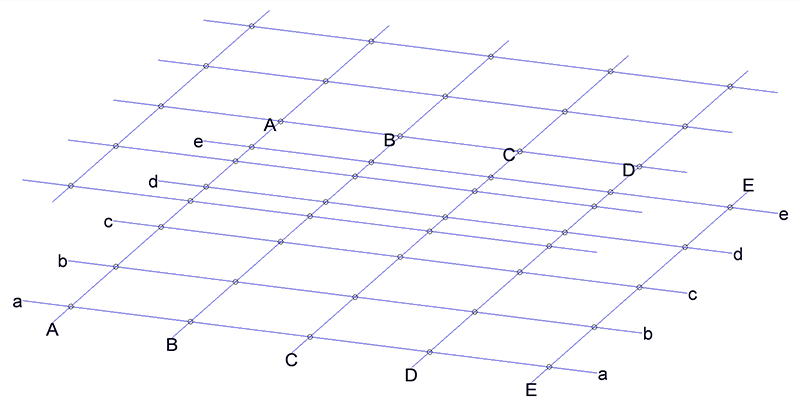
3D-Raster mit 2 Ebenen
Zur Verfeinerung eines 3D- bzw. Stahlbaurasters lassen sich Raster-Untersysteme definieren. Diese unterscheiden sich in der Regel in den verschiedenen Rasterebenen und können auch schräg dazu verlaufen. Ein Raster-Untersystem besteht aus Anfangs- und Endpunkt und wird als Kante angezeigt. Entlang dieses verfeinerten Rasters lassen sich Konstruktionen aufbauen und die entsprechenden Profile verlegen. Sie finden die Funktion im Kontextmenü für Raster. Zur Aktivierung dieses Menüs klicken Sie das Raster mit der rechten Maustaste an.
![]() Beachten Sie bitte:
Beachten Sie bitte:
- Das Raster wird als Hauptteil (Typ = leeres Teil)
 mit dem Namen 3D-Raster
in die 3D-Teilestruktur eingefügt. Für jede Ebene des Rasters wird diesem Hauptteil ein Nebenteil (Typ = Teil mit freien Kanten) mit dem Namen 3D-Raster zugeordnet.
mit dem Namen 3D-Raster
in die 3D-Teilestruktur eingefügt. Für jede Ebene des Rasters wird diesem Hauptteil ein Nebenteil (Typ = Teil mit freien Kanten) mit dem Namen 3D-Raster zugeordnet. - Die isolierten Punkte für die Schnittpunkte der Rasterlinien werden nur dann dargestellt und sind nur dann identifizierbar, wenn die
Darstellung isolierter Punkte aktiv ist. Aktivieren Sie dazu unter Konstruktion > Eigenschaften > Sichtbarkeit (Ein-/Ausblenden über Elementart)
 die Checkbox isolierte Punkte.
die Checkbox isolierte Punkte. - Eine Konstruktion kann mehrere Raster enthalten.
- Wenn Sie ein Raster löschen oder bearbeiten - beispielsweise verschieben - wollen, dann klicken Sie das Raster mit der rechten Maustaste an und wählen Sie die entsprechende Funktion im Kontextmenü. Zur Änderung der Rastereinstellungen verwenden Sie dort die Funktion Parameter ändern. Alternativ können Sie ein Raster auch über das Feature-Protokoll löschen und bearbeiten.
- Die Beschriftung der Achsen von 3D-Rastern wird in Ausbrüchen, Schnitt- und Detailansichten nicht dargestellt. eingeblendet. In allen anderen Ansichten ist die Sichtbarkeit abhängig von der Blickrichtung auf die jeweilige Ansicht mit einem Grenzwinkel von 5°. Das heißt, weichen die Richtungsvektoren von Achsen des 3D-Rasters weniger als 5° von dem Normalenvektor der Ansicht ab (z. B. bei Vorder- oder Seitenansicht), so werden die Beschriftungen für diese Achsen in dieser Ansicht nicht eingeblendet, da sie sich sonst überschneiden würden. Da die Sichtbarkeit der Beschriftungen für jede Ansicht einzeln gesetzt werden muss, können die Beschriftungen auch nur den vorhandenen Ansichten zugeordnet werden. Werden neue Ansichten erzeugt, so werden in diesen erst einmal die Beschriftungen von vorhandenen Rastern nicht eingeblendet. Die Information, ob die Beschriftung in dieser Ansicht eingeblendet werden soll, kann erst durch eine Neuberechnung des Rasters erfolgen. Dadurch können evtl. Beschriftungen erst nach einer Neuberechnung sichtbar werden, die zuvor noch ausgeblendet waren.
- Zur individuellen Beschriftung der Rasterachsen (Systemachsen) steht im Stahlbau unter Einstellungen
 die Funktion Rasterbeschriftung zur Verfügung. Darüber hinaus lassen sich auch die 3D-Bemaßungsfunktionen auf Raster anwenden. Dies ist insbesondere dann eine Alternative, wenn Situationen auftreten, in denen die Standard-Beschriftung eines Rasters nicht dargestellt wird.
die Funktion Rasterbeschriftung zur Verfügung. Darüber hinaus lassen sich auch die 3D-Bemaßungsfunktionen auf Raster anwenden. Dies ist insbesondere dann eine Alternative, wenn Situationen auftreten, in denen die Standard-Beschriftung eines Rasters nicht dargestellt wird.

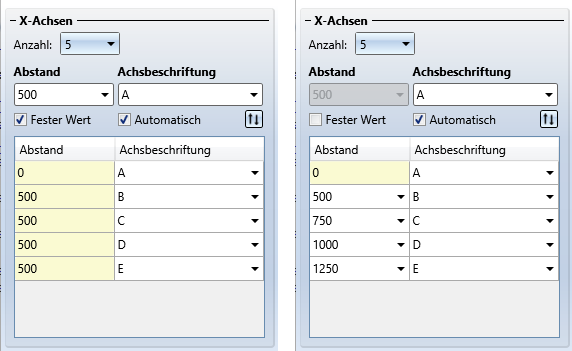
 Ergebnis: 56.95 (mm)
Ergebnis: 56.95 (mm)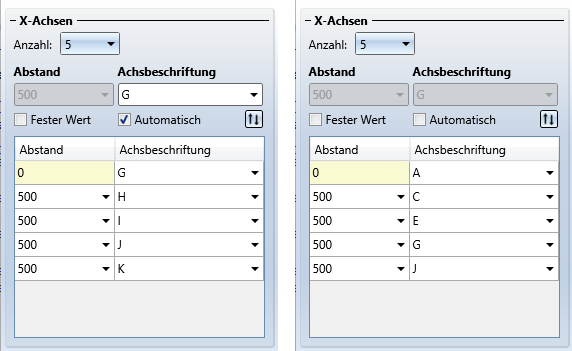
 lässt sich die Achsbeschriftung umkehren.
lässt sich die Achsbeschriftung umkehren.